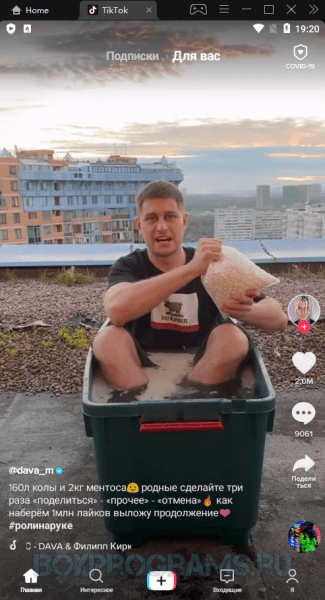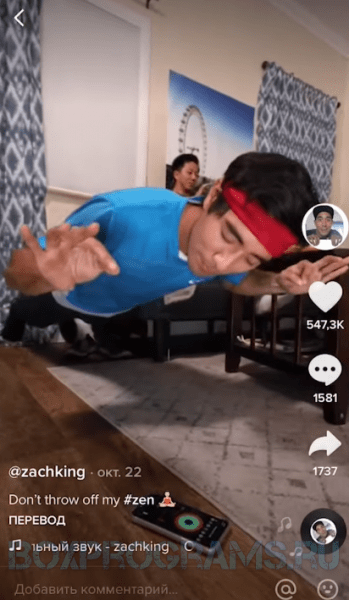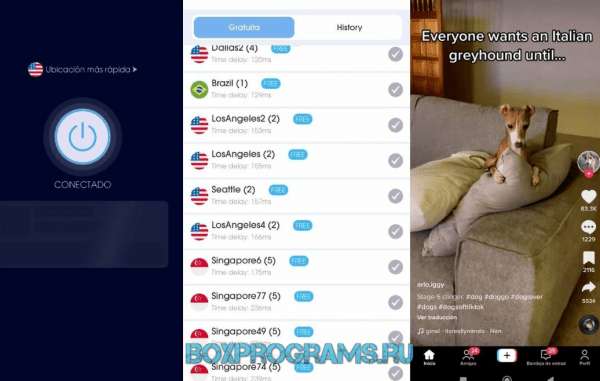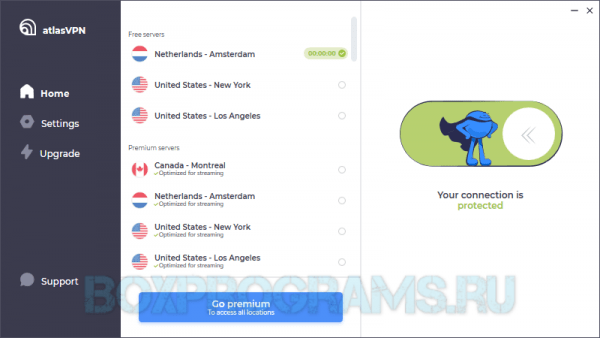Как изменить регион в TikTok, чтобы смотреть другие видео
Несмотря на критику и споры, TikTok по- прежнему не остановить. Платформа коротких видео продолжает расти среди пользователей, и сегодня она создателям необходима контента.
Поскольку сервис используется во всем мире, контент, к которому мы можем получить доступ, очень широк. Изначально TikTok позволял нам менять местоположение или регион в приложении из меню настроек. Таким образом, мы могли смотреть видео из любого места.
Но некоторое время назад платформа убрала возможность смены региона , поэтому априори вы можете видеть только контент, созданный в вашей локации или регионе. Мы говорим «априори», потому что есть очень простой способ, с помощью которого вы можете посмотреть видео из других регионов, так что давайте его посмотрим. версии TikTok западной и азиатской .
Таким образом, вы можете смотреть видео из другого региона в TikTok.
Мы много раз говорили с вами о преимуществах VPN , как внешних , интегрированных в браузеры, такие как Opera .
VPN — это виртуальная частная сеть, с помощью которой вы получаете безопасное и зашифрованное соединение с другой сетью через Интернет. VPN заботятся о сокрытии IP-адресов, чтобы не было записей об онлайн-активности, происходящей во время их активации.
Также вы можете подключиться с сервера, расположенного не в вашем регионе ; Это именно то, что вам нужно, чтобы иметь возможность обходить географические ограничения для таких сервисов, как TikTok.
Для этого первое, что вам нужно, это загрузить VPN. Мы рекомендуем использовать Avast SecureLine или Atlas VPN , так как те, которые включены в браузеры, не работают со сторонними приложениями, такими как TikTok.После того, как вы установили приложение VPN на свое устройство, откройте его и выберите регион вы хотите получить доступ к контенту. Например, если вы хотите смотреть видео из США, выберите эту страну.
Как только вы подключитесь к серверу в нужной вам стране, откройте TikTok. Если вы правильно выполнили все шаги , вы должны сразу увидеть содержимое региона, который вы выбрали в VPN.
Рекомендуемые программы для Windows:
Реклама